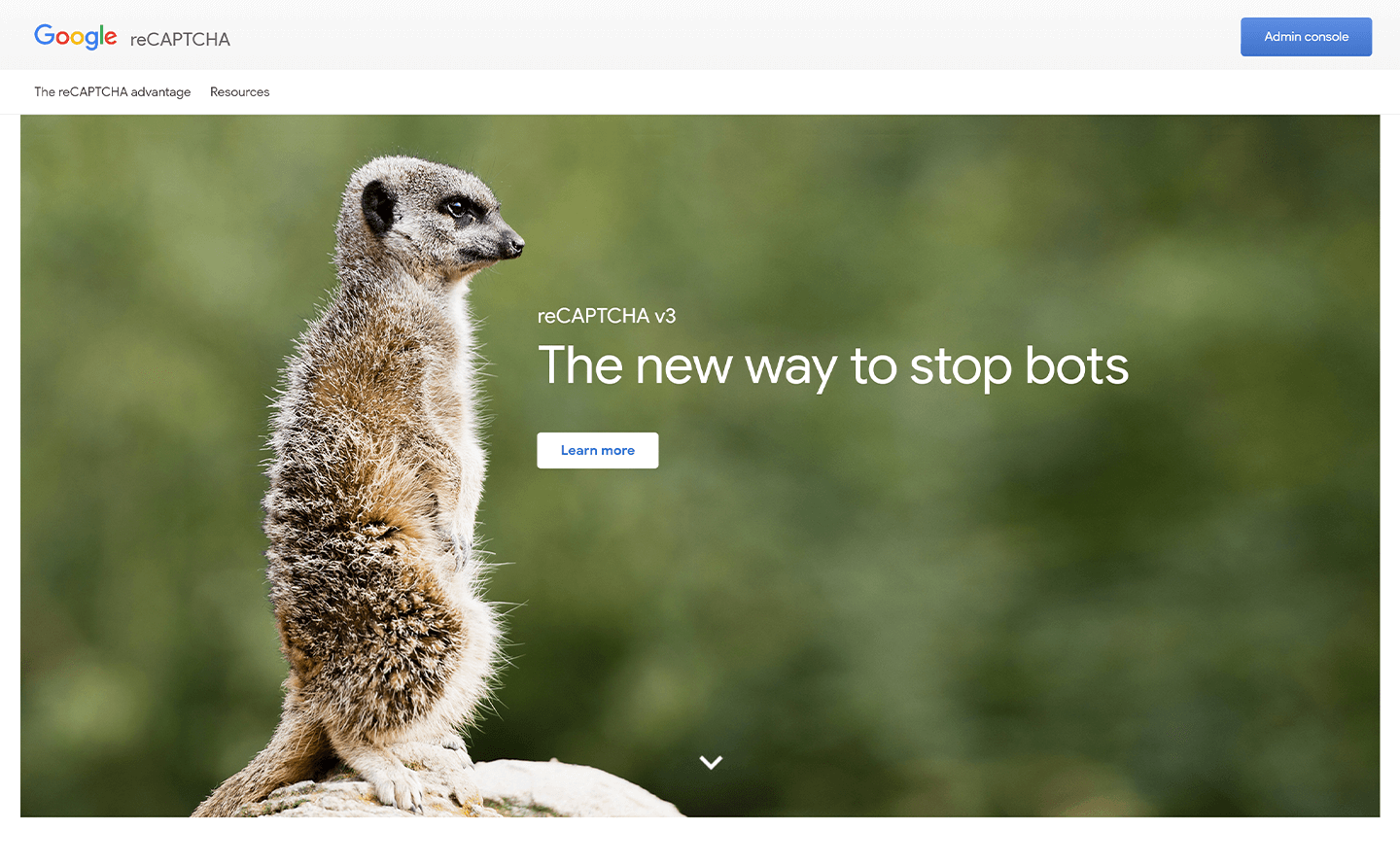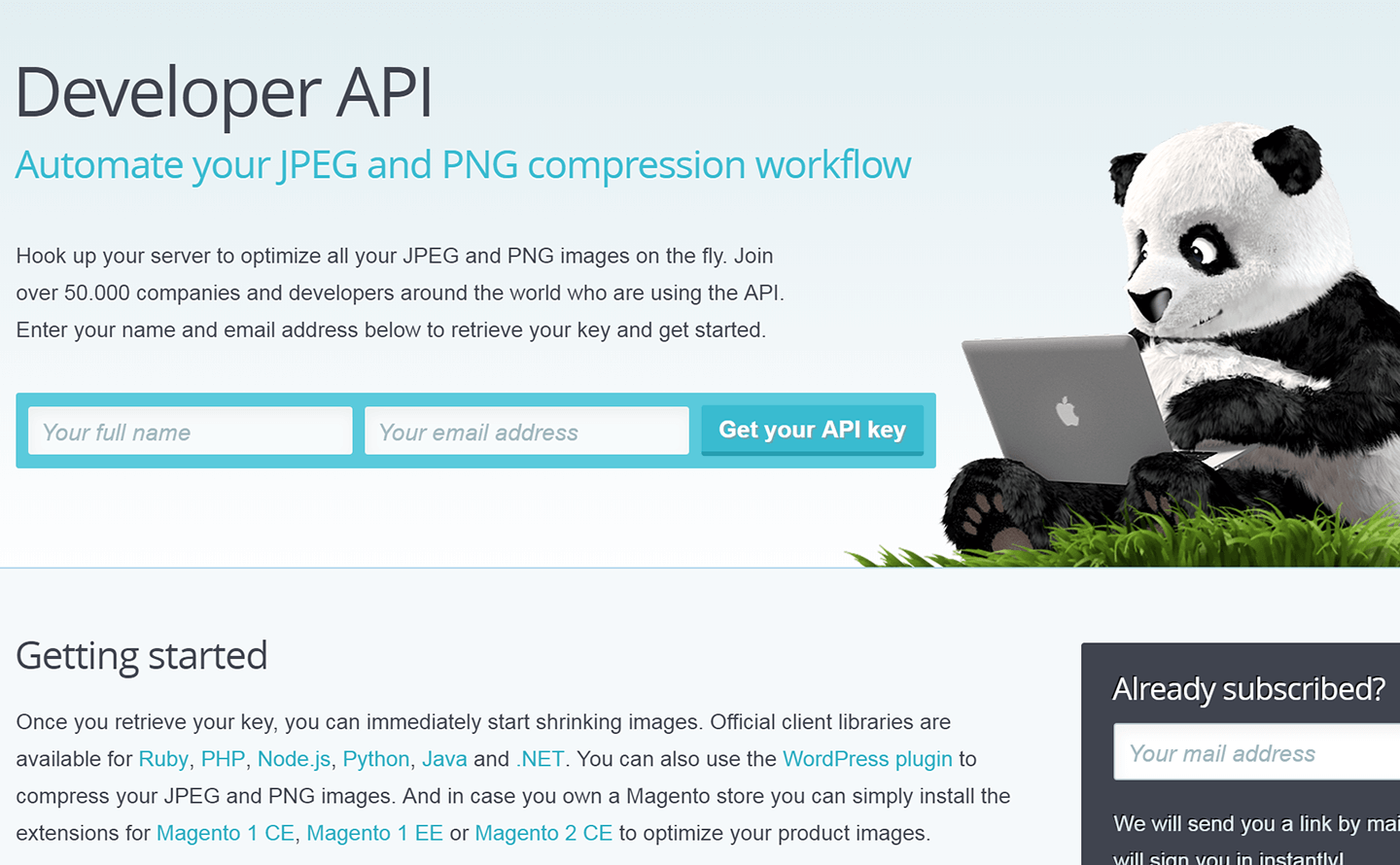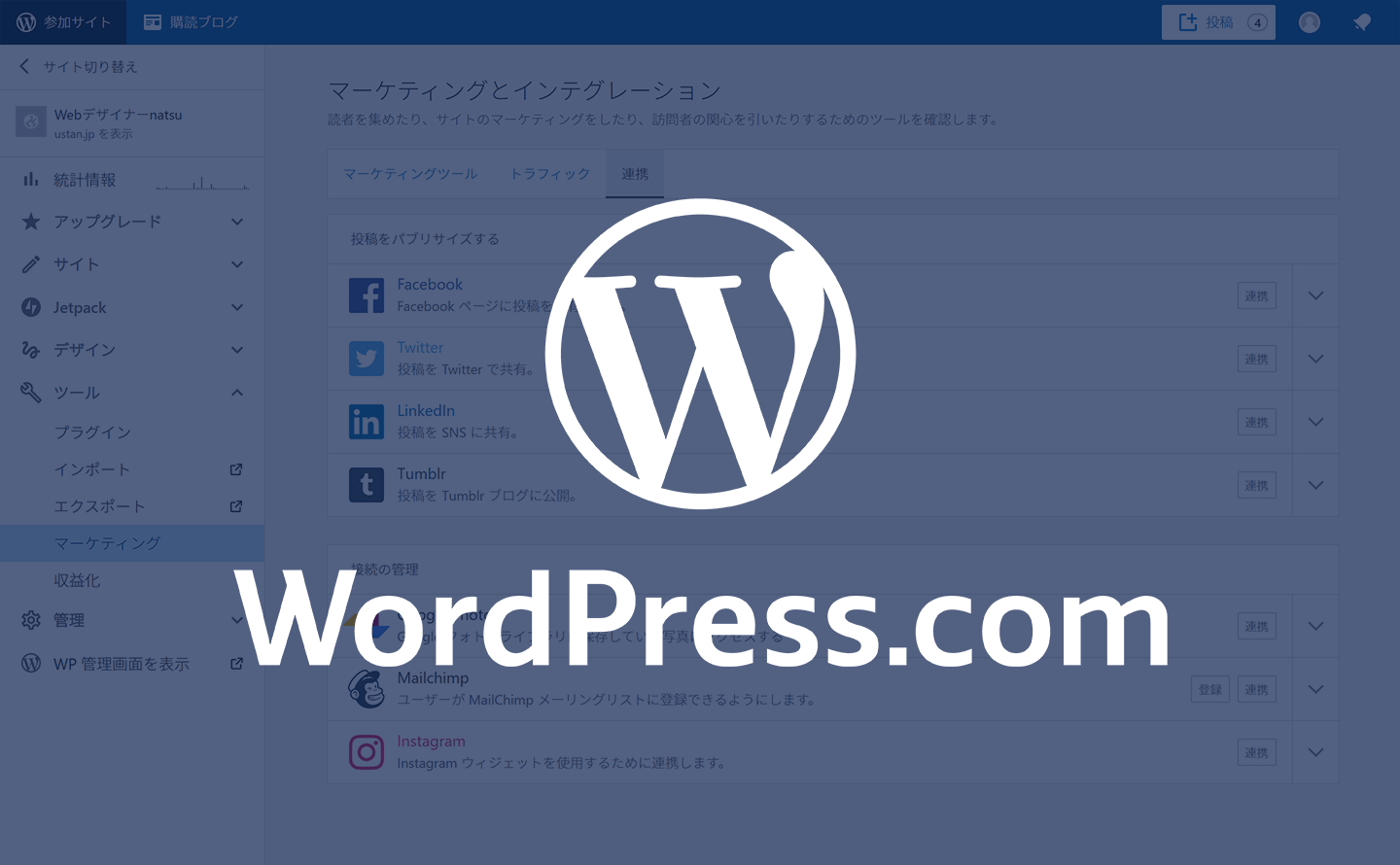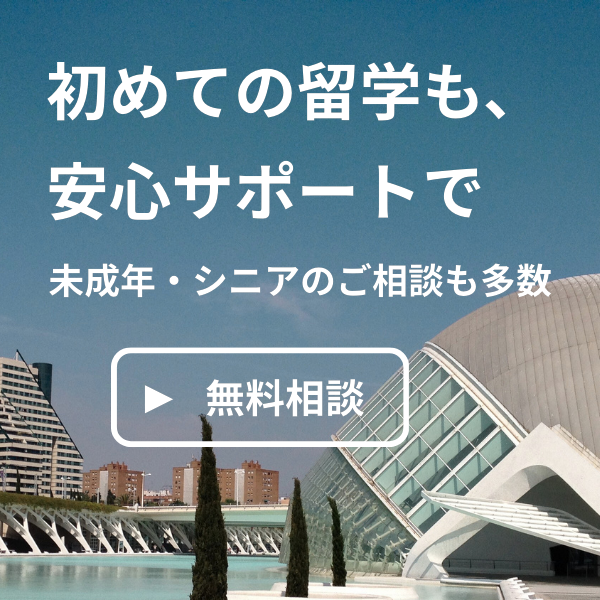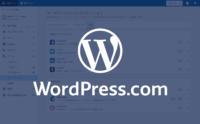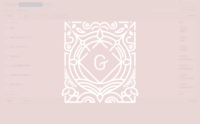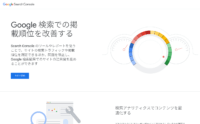Google Analyticsのアクセス解析から自分のアクセスを除外する方法[IPアドレス]
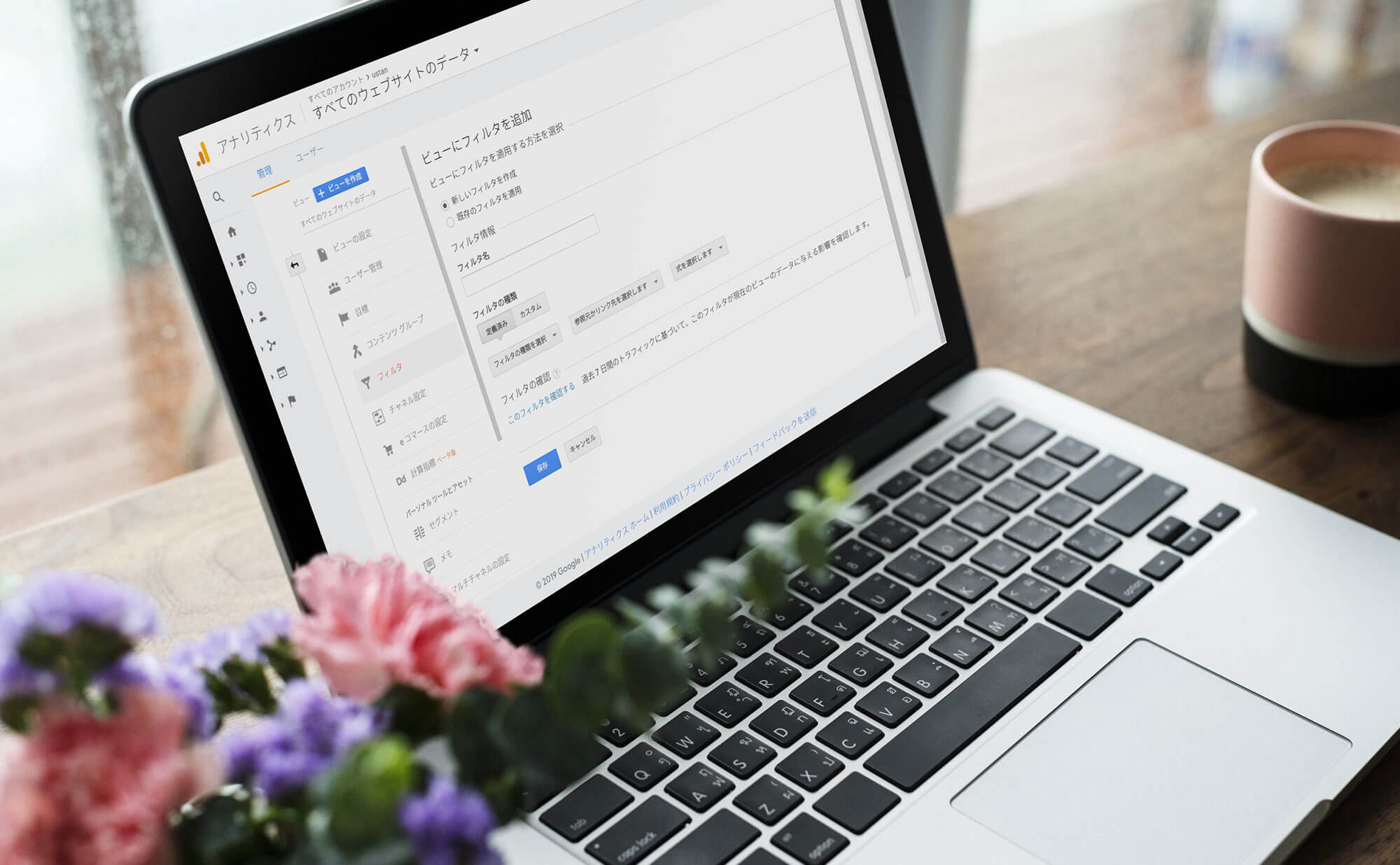
アクセス解析はGoogle Analyticsを使用されている方も多いと思います。
Google Analyticsは基本無料で使用でき、性別や端末など確認することができます。
このアクセス解析の中に自分のアクセスが含まれてしまうと意味がなくなってしまいます。
そこで自分のアクセスを除外するために、IPアドレスを調べ、そのIPアドレスを全て除外する設定をおこないます。
IPアドレスとは、インターネットに接続される通信機器(Wi-Fiなどのインターネット回線)に割り当てられている識別番号になり、インターネット上の住所のようなイメージです。
この住所があるため通信ができるようになっています。
インターネットに接続できる環境であれば必ずIPアドレスがあります。
自分のサイトを自分で確認することがあると思いますが、自分のアクセスがアクセス解析に含まれていたら、自分以外のアクセスが正確に分析することができなくなってしまうため、アナリティクスから自分のIPアドレスを除外する設定をします。
IPアドレスを調べよう
まずは使用している端末全てのIPアドレスを調べましょう!
サイトにアクセスするだけでIPアドレスが確認できますので、利用させていただきましょう。
LUFTTOOLS IPアドレス
いつも利用させていただいてます!ありがとうございます。
「あなたのIPアドレス」横に記載されている数字が、IPアドレスになります。
アナリティクスでIPアドレス除外設定をする
Googleにログインした状態でアナリティクスにアクセスします。
まだGoogleにログインしていない場合は、Googleログインからログインしてから、Googleアナリティクスへアクセスしてください。
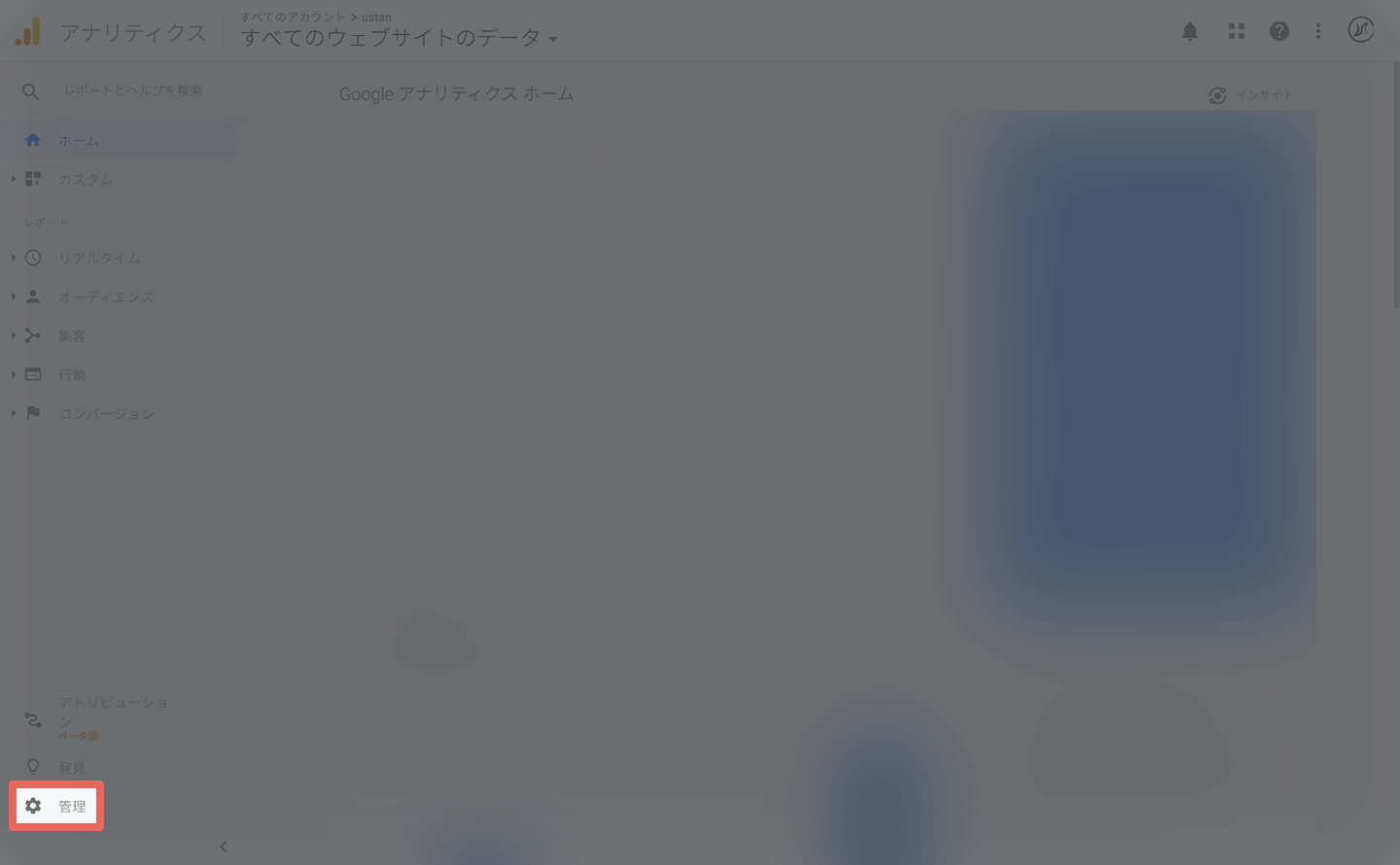
アナリティクスのホームが表示されましたら、左メニューの一番下「管理(歯車アイコン)」をクリックします。
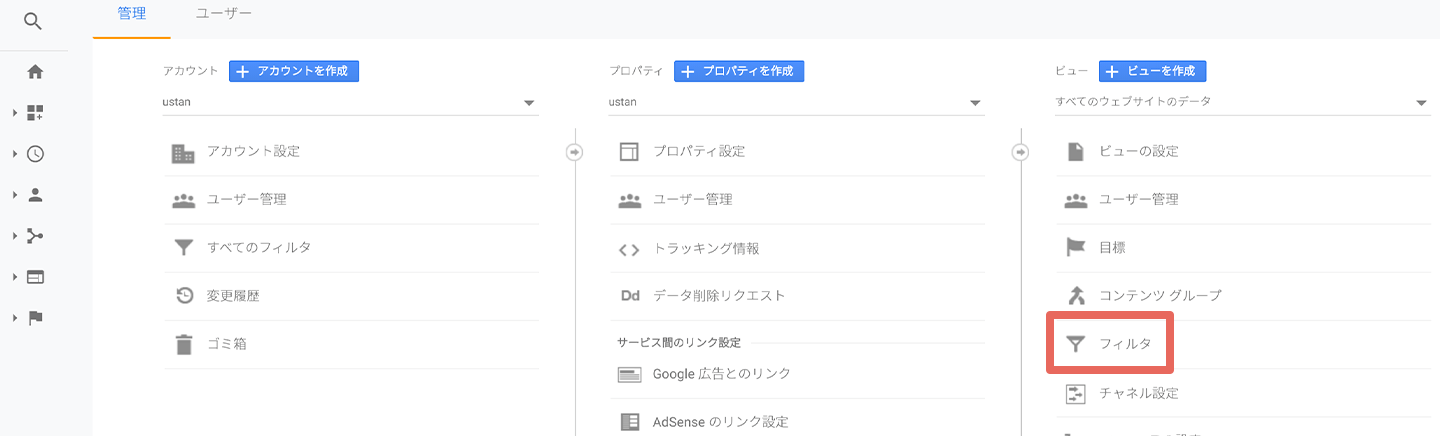
「ビュー」の下「フィルタ」をクリック。
サイトが複数登録されており、全てのサイトで除外したい場合は、「アカウント」下の「すべてのフィルタ」をクリック
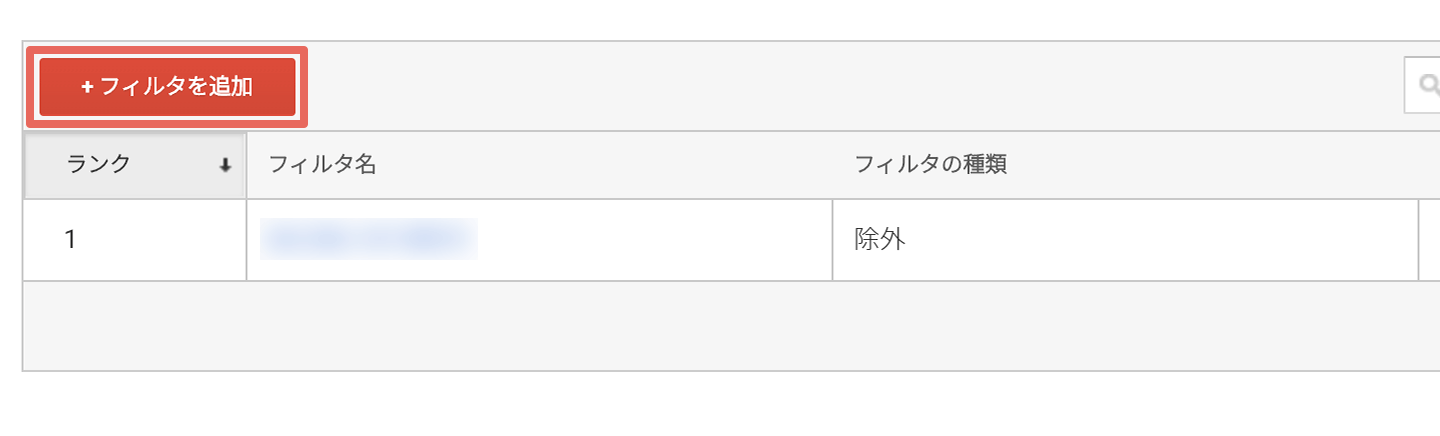
「+フィルタを追加」をクリックし新たなるフィルタを追加します。
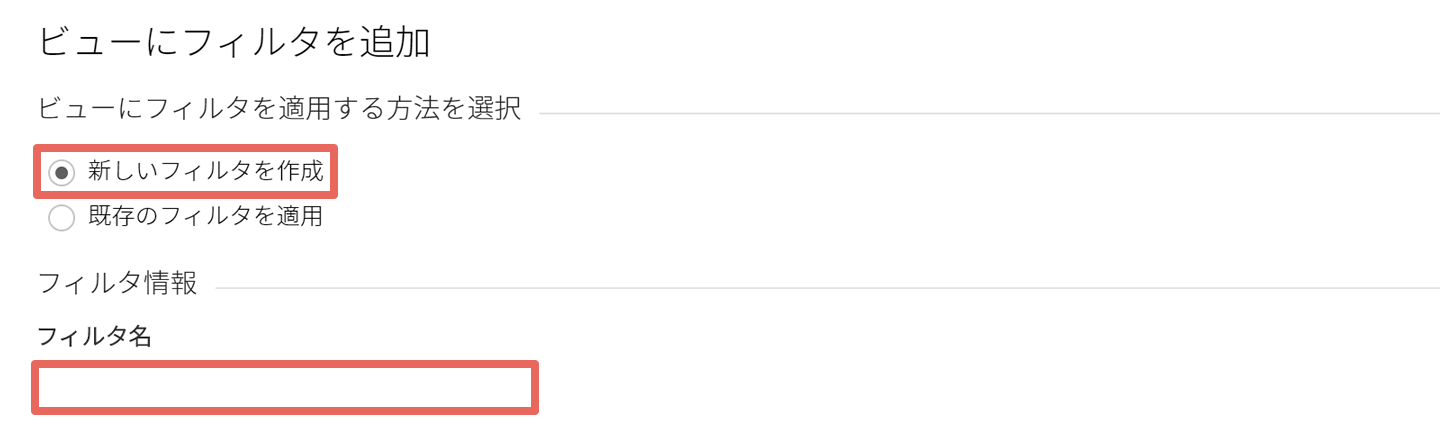
「新しいフィルタを作成」が選択されていることを確認し、フィルタ名を入力します。
フィルタ名は自分で分かりやすい名前なら何でも大丈夫ですが、「〇〇(IPアドレス) 除外」などとすると、除外設定しているIPアドレスが一覧で確認することもできるのでオススメです。
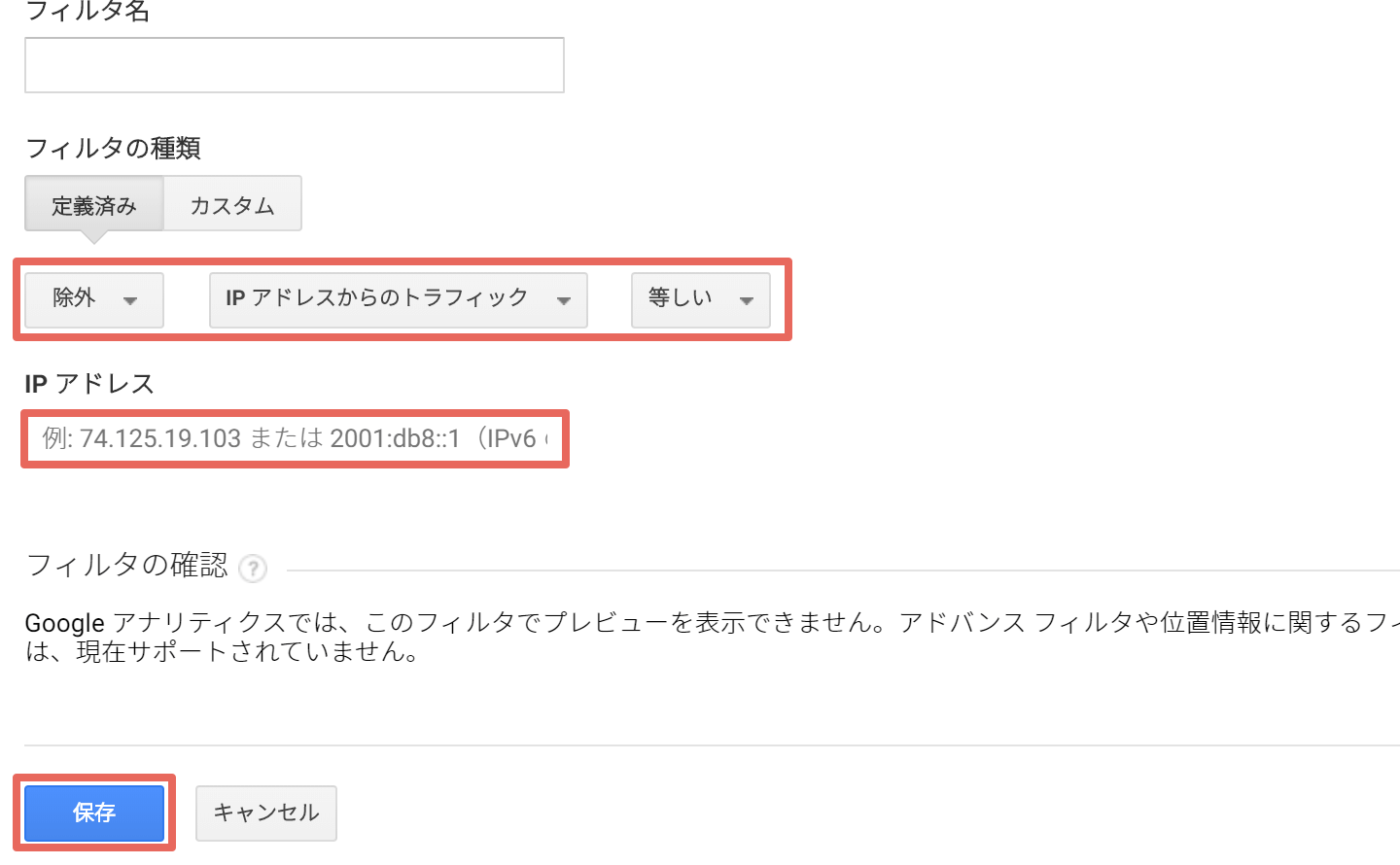
フィルタの種類は下記を設定します。
- 定義済み
- フィルタの種類を選択:除外
- 参照元かリンク先を選択します:IPアドレスからのトラフィック
- 式を選択します:等しい
IPアドレスは先程調べたIPアドレスを1つ入力します。
最後に「保存」をクリックします。
一覧にもどります。
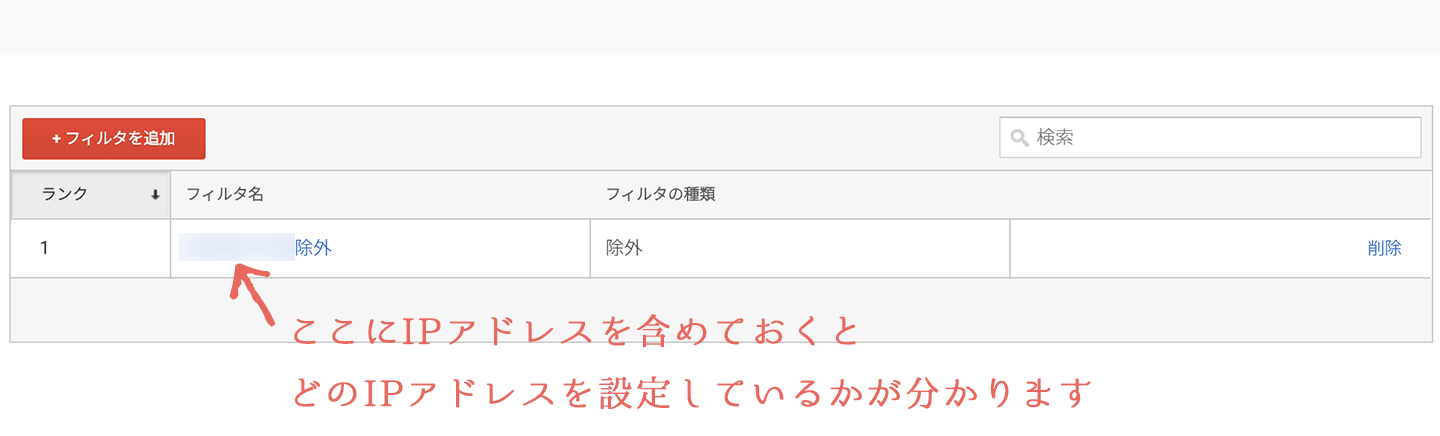
複数登録していると、調べたIPアドレスがすでに設定しているかどうかが、開いて見ないと分かりません。
(設定を見たいフィルタ名をクリックすると、設定内容を確認できます)
フィルタ名にIPアドレスを含めておくと、どのIPアドレスを設定しているのかがひと目で確認することができます。
複数のIPアドレスがある場合は上記を繰り返して、全てのIPアドレスを登録します。
まとめ
アナリティクスの除外設定はひと手間が必要となりますが、設定自体はとても単純です。
IPアドレスは常に変動する場合と、停電などでルーターがリセットされたりするとIPアドレスが変更される場合があります。
アナリティクスを確認した際に、異様にアクセスが上がっているときなどは、自分のアクセスが含まれているかIPアドレスを確認し、除外設定されているIPアドレスと同じかを確認することで分かりますので、ちょっと気にしてみてください。
スマートフォン(Wi-Fiのみ使用以外の端末)は、都度IPアドレスが変更になっていることがあります。
全て除外するのは現時点では難しいので、自宅や会社などのWi-Fi(無線LAN)につながっている時だけ、サイトを確認するなどと決めるといいかもしれませんね。
スマートフォンからのアクセスを除外する方法は、ちょっと限定的ですが、アプリを使用することで除外することができます。
後日記事を作成予定です。
また都度IPアドレス除外設定を行うのが面倒という方には、Google Analytics オプトアウト アドオンを使用することで、アクセスを除外することが可能です。
こちらも後日使用方法の記事を作成予定です。
*GoogleおよびGoogleのロゴはGoogle LLCの登録商標であり、許可を得て使用しています。